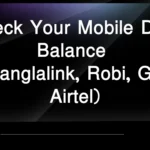শিক্ষা মন্ত্রণালয়াধীন ব্যানবেইস কর্তৃক বাস্তবায়নাধীন Establishment of ” Integrated Educational Information Management System ( IEIMS )” শীর্ষক প্রকল্পের আওতায় CRVS ব্যবস্থার আলোকে শিক্ষার্থী প্রোফাইল প্রনয়নের জন্য মুদ্রিত শিক্ষার্থী তথ্য ছক প্রেরণ।
উপর্যুক্ত বিষয়ে বাংলাদেশ শিক্ষাতথ্য ও পরিসংখ্যান ব্যুরো (ব্যানবেইস ) কর্তৃক বাস্তবায়নাধীন Establishment of Integrated Educational Information Management System ( IEIMS ) ” শীর্ষক প্রকল্পের মাধ্যমে শিক্ষা মন্ত্রণালয়ের দুটি বিভাগ এবং এর আওতাধীন সকল সংস্থা, অধিদপ্তর , শিক্ষাবোর্ড এবং শিক্ষা প্রতিষ্ঠানের জন্য সমন্বিত শিক্ষাতথ্য ব্যবস্থাপনা পদ্ধতি প্রতিষ্ঠার কার্যক্রম গ্রহণ করা হয়েছে ।
উক্ত প্রকল্পের আওতায় CRVS ব্যবস্থার আলোকে মাধ্যমিক ও উচ্চ মাধ্যমিক স্তরের ষষ্ঠ থেকে দ্বাদশ শ্রেণি পর্যন্ত সকল শিক্ষার্থীর ডেটাবেজ প্রস্তুত এবং ইউনিক আইডি (UID ) প্রদানে কার্যক্রম শীঘ্রই শুরু হবে । এজন্য মাধ্যমিক ও উচ্চ মাধ্যমিক স্তরের প্রতিটি শিক্ষা প্রতিষ্ঠান হতে নির্ধারিত ছকের মাধ্যমে শিক্ষার্থীদের ( ষষ্ঠ-দ্বাদশ গ্রেডের) মৌলিক ও শিক্ষা সংক্রান্ত তথ্য সংগ্রহের পর শিক্ষার্থী প্রোফাইল ডেটা এন্ট্রির কাজ সম্পন্ন করতে হবে । উল্লিখিত কার্যক্রম বাস্তবায়নের নিমিত্ত নিম্নোক্ত ছক অনুযায়ী ৭( সাত ) দিনের মধ্যে তথ্য প্রেরণসহ শিক্ষার্থীদের তথ্য ফরম শিক্ষার্থীর সংখ্যানুযায়ী বিতরণের জন্য নির্দেশক্রমে অনুরোধ করা হলো।
শিক্ষার্থী তথ্য ফরম সংক্রান্ত প্রাপ্তি স্বীকার পত্র স্বাক্ষর পূর্বক এক কপি উল্লিখিত প্রতিনিধির নিকট এবং দ্বিতীয়কপি ই- মেইল :[email protected] ঠিকানায় প্রেরণ করতে হবে ।
শিক্ষার্থী তথ্য ছক পুরনের নির্দেশিকা ২০২৩
গণপ্রজাতন্ত্রী বাংলাদেশ সরকার শিক্ষা মন্ত্রণালয়, বাংলাদেশ শিক্ষাতথ্য ও পরিসংখ্যান ব্যুরো ( ব্যানবেইস ) এস্টাবলিশমেন্ট অব ইন্টিগ্রেটেড এডুকেশনাল ইনফরমেশন ম্যানেজমেন্ট সিস্টেম (IEIMS) প্রকল্প এর আওতায় CRVS ব্যবস্থার আলোকে শিক্ষার্থীদের Unique Identification Number (UID ) প্রদান সংক্রান্ত শিক্ষার্থী তথ্যছক ( অনলাইন সফটওয়্যার এ ) পুরনের নির্দেশিকা ও অনুসরণীয় গুরুত্বপূর্ণ বিষয়সমূহ :
- ২০২২ সালে ৬ষ্ঠ শ্রেণিতে অধ্যায়নরত শিক্ষার্থীদের তথ্য ফরম পূরণ কার্যক্রম পরবর্তী নির্দেশনা না দেওয়া পর্যন্ত সাময়িকভাবে স্থগিত থাকবে ।
- মুদ্রিত শিক্ষার্থী তথ্যছকে শিক্ষার্থীর শ্রেণি অনুযায়ী Data Entry করতে হবে । অর্থ্যাৎ ফরমে শিক্ষার্থীদের যে শ্রেণি উল্লেখ রয়েছে সেই শ্রেণি হিসেবেই Data Entry দিতে হবে ।অর্থাৎ সকল শিক্ষার্থীরতথ্য ২০২১ সাল বিবেচনা করে Entry করতে হবে ।
- শিক্ষার্থীর পিতা / মাতা / অভিভাবকের জন্ম নিবন্ধন থাকলে অবশ্যই ১৭ ডিজিটে দিতে হবে । অর্থ্যাৎ ১৩ ডিজিটের নম্বরের শুরুতে জন্ম সাল দিতে হবে ।
- শিক্ষার্থীর BRN এবং জন্ম তারিখ এন্ট্রির পর শিক্ষার্থীর নাম প্রদর্শিত না হলে অন্যান্য তথ্য Entry দেওয়া যাবে না এবং প্রথম Page Save হবে না।
শিক্ষার্থী প্রোফাইল এন্ট্রিকরার জন্য পূর্বপ্রস্তুতি
সঠিকভাবে ডেটা এন্ট্রি করার জন্য প্রত্যেক শিক্ষা প্রতিষ্ঠানকে নিম্নলিখিত নির্দেশাবলী গুলো মেনে চলার জন্য অনুরোধ করা হলঃ
- হাতে পূরণকৃত শিক্ষার্থী তথ্যছক গুলো নিয়ে প্রত্যেক ক্লাসের জন্য একটি করে বান্ডেল তৈরি করুন এবং ফর্ম গুলোতে সিরিয়াল নাম্বার দিন ।
- আপনার কম্পিউটার এ প্রতিষ্ঠানের EIIN দিয়ে একটি ফোল্ডার তৈরি করুন ।
- EIIN ফোল্ডার এর ভিতরে প্রতিটি ক্লাসের জন্য পৃথক পৃথক ফোল্ডার তৈরি করুন ।
- যে কোন একটি ক্লাসের বান্ডেল নিন ও ফর্মে সংযুক্ত ছবি স্ক্যানকরে ফর্মে উল্লেখিত সিরিয়াল নাম্বার অনুযায়ী ছবির নাম দিন । যেমনঃ ৬.১ , ৬.২ , ৬.৩ , ৭.১ , ৭.২ ,৮.১ , ৮.২ , ৯.১ , ৯.২ ,১০.১ , ১০.২ ইত্যাদি । স্ক্যানকরা ছবিটি ক্লাস ফোল্ডার এর ভিতর সংরক্ষণ করুন ।
- ডেটা এন্ট্রিকরার সময় ফর্মের সিরিয়াল নাম্বার অনুযায়ী ছবি সিলেক্ট করুন এবং আপলোড করা ছবির সাথে হাতে পূরণকৃত ফর্মের ছবি দেখে মিলিয়ে নিন ।
Banbeis gov bd লগইন
- আপনার কম্পিউটারে একটি ব্রাউজার (Ex . Google Chrome , Mozilla Fire Fox ,Microsoft Edge ) ওপেন করুন ।
- ব্রাউজারে www.banbeis.gov.bd সাইট ওপেন করুন ।
- নিম্নের ছবির নির্দেশনা অনুযায়ী মেনুবার থেকে IEIMS মেনুতে ক্লিক করলে বক্সে ইউনিক আইডি লাইভ সার্ভার লেখা দেখা যাবে ।
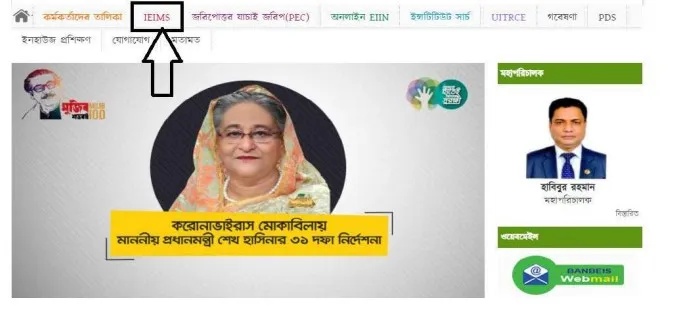
- ইউনিক আইডি লাইভ সার্ভার লেখার উপর ক্লিক করার পর Screen এ Institution লগইন পেইজ আসবে ।
- অথবা সরাসরি http://crvs-institute.banbeis.gov.bd/ ক্লিক করলে login page পাবেন ।
- প্রতিষ্ঠান প্রধান লগইন পেইজ এ প্রদর্শিত User Type বক্সে এ Admin Select করবেন এর পর User ID বক্সে প্রতিষ্টানের EIIN এবং Password বক্সে 532688 লিখে login এ click করবেন ।
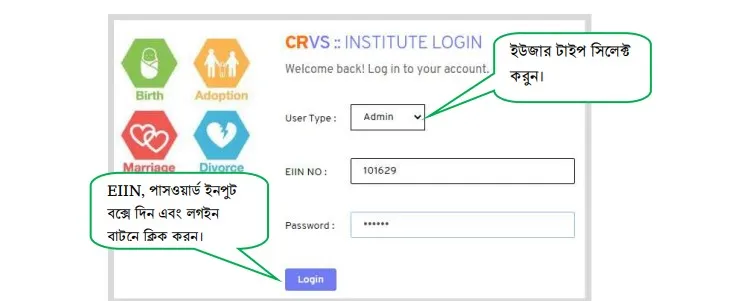
ইউজার তৈরি
শিক্ষাপ্রতিষ্ঠানের অ্যাডমিন অর্থাৎ প্রতিষ্ঠান প্রধান একটি শিক্ষা প্রতিষ্ঠানের বিপরীতে সর্বোচ্চ পাঁচ জনের জন্য ইউজার তৈরি করতে পারবেন । শিক্ষকগণ প্রতিষ্ঠানপ্রধান কর্তৃক সৃষ্ট User ID ও Password ব্যবহার করে সফটওয়্যার এ লগইন করবেন । প্রতিষ্ঠান প্রধান নির্ধারিত ড্যাশবোর্ড থেকে User >> User ADD মেনুতে এ ক্লিক করে নতুন User তৈরি করতে পারবেন । তৈরিকৃত User list দেখতে চাইলে User List এ Click করবেন ।
প্রতিষ্ঠানে লগইন
ডেটা এন্ট্রিতে নিয়োজিত শিক্ষকগণ প্রতিষ্ঠান প্রধান কর্তৃক তৈরিকৃত User ID ও Password ব্যবহার করে সিস্টেম এ login করবেন । সফলভাবে লগইন করার পর নিচের পেইজটি ওপেন হবে । আপনি সঠিকভাবে আপনার প্রতিষ্ঠানে লগইন করেছেন কিনা তা নিশ্চিত হওয়ার জন্য ,নিম্নে প্রদর্শিত ছবির মতো উপরের ডান কোনায় প্রদর্শিত প্রতিষ্ঠানের নামের সাথে আপনার প্রতিষ্ঠানের নাম মিলিয়ে নিন ।

শিক্ষার্থী তথ্য ছক
শিক্ষার্থী তথ্য ছক বের করার জন্য নিচের দেখানো ছবি অনুযায়ী Student Enrollment Form
(Students >> Student Enrollment Form) বাটনে এ ক্লিক করুন।

Student Enrollment Form এ ক্লিক করার পর নিচের পেইজ ওপেন হবে।

উপরে প্রদর্শিত ফরম এর শুরুতেই শিক্ষার্থীর নাম বাংলা ও জন্ম নিবন্ধন সনদ অনুযায়ী লিখুন। শিক্ষার্থীর জন্ম নিবন্ধন নম্বর ও জন্ম তারিখ প্রবেশ করুন। তথ্যসমূহ এন্ট্রিদিলে শিক্ষার্থীর নাম বাংলায় ও ইংরেজিতে এবং জেন্ডার ,জাতীয়তা সয়ংক্রিয়ভাবে নিদিষ্ট স্থান এ Autofill হবে।
শিক্ষার্থী প্রোফাইল ছবি আপলোড সংক্রান্ত নিয়মাবলী
উপরে প্রদর্শিত আপলোড বাটনে ক্লিক করার পর, আপনার কম্পিউটার থেকে পূর্বে সংরক্ষিত শিক্ষার্থীর ক্লাস অনুযায়ী ফোল্ডার ওপেন করে ফর্মে উল্লেখিত সিরিয়াল নাম্বার অনুযায়ী ছবি সিলেক্ট করুন।

নির্দেশাবলী:
- আপনার একটি সাম্প্রতিক ছবি আপলোড করুন।
- রডিন ছবি আপলোড করুন। ব্ল্যাক ত্যান্ড হোয়াইট, মনোক্রোম, গ্রেক্ষেল, মুখের খুব কাছাকাছি বা খুব বেশি দূরত্ব, ঝাপসা, অন্ধকার, অস্পষ্ট ছবি গ্রহণ করা হবে না।
- স্বাচ্ছন্দ্য ভাবে সরাসরি ক্যামেরার দিকে তাকানো ছবি আপলোড করুন।
- JPG, PNG ছবি নির্বাচন করুন।
- সরবরাহিত টুল ব্যবহার করে ছবি জুম-ইন, জুম-আউট করতে পারবেন।
- সরবরাহিত টুল ব্যবহার করে, আপনি ছৰি ড্রাগ এন্ড ডুপ করার মাধ্যমে আপনার পছন্দ মতো ছবির পজিশন নির্বাচন করতে পারবেন।
- ছবির পজিশন ফাইনাল হলে, CROP বাটনে ক্লিক করুন। সয়ংক্রিয়ভাবে ছবি ৩০০*৩০০ পিক্সেলে নির্ধারিত স্থানে প্রদর্শিত হবে।
শিক্ষার্থীর মা বাবার এনআইডি তথ্য
মাতার এনআইডি নির্বাচন কমিশন সার্ভার থেকে সয়ংক্রিয়ভাবে যাচাই করা হবে। প্রথমে মাতার এনআইডি এবং জন্ম তারিখ এন্ট্র করার পর, সয়ংক্রিয়ভাবে যাচাইয়ের জন্য অপেক্ষা করুন। সঠিকভাবে যাচাইয়ের পরে এনআইডি থেকে আসা তথ্য, মাতার নাম বাংলায় ও ইংরেজি বড় অক্ষরে ইনপুট বক্স এ সয়ংক্রিয়ভাবে চলে আসবে। (ব্যবহারকারীরা এনআইডি থেকে আসা তথ্য পরিবর্তন করতে পারবেন না।)
প্রদত্ত নির্দেশনা অনুসারে পেইজ-০১ এ ফর্মের সমস্ত তথ্য সঠিক ভাবে পূরণ করুন এবং [Save & NEXT] বাটনে ক্লিক করুন। সফলভাবে তথ্য সংরক্ষণ হবার পরে নোটিফিকেশন মেসেজ আসবে এবং আপনি পরবর্তী ধাপ (পেইজ-০২) এ প্রবেশ করতে পারবেন।
পেইজ-০২ তথ্য ছকের ১৬ নাম্বার এ পিতার এনআইডি নির্বাচন কমিশন সার্ভার থেকে সয়ংক্রিয়ভাবে যাচাই করা হবে।
প্রথমেই পিতার এনআইডি এবং জন্ম তারিখ এন্ট্রি করার পর, সয়ংক্রিয়ভাবে যাচাইয়ের জন্য অপেক্ষা করুন। সঠিকভাবে যাচাইয়ের পরে এনআইডি থেকে আসা তথ্য, পিতার নাম বাংলায় ও ইংরেজি বড় অক্ষরে ইনপুট বক্স এ স্বয়ংক্রিয়ভাবে চলে আসবে।
শিক্ষার্থী প্রোফাইল ফরম পূরণের নির্দেশিকা
- পিতার এনআইডি সঠিকভাবে যাচাইয়ের পরে এনআইডি থেকে আসা ঠিকানা সম্পর্কিত তথ্য, স্থায়ী ঠিকানা প্রশ্ন নাম্বার ১৮) এর ইনপুট বক্স এ সয়ংক্রিয়ভাবে চলে আসবে। ব্যবহারকারীরা এনআইডি থেকে আসা তথ্য পরিবর্তন করতে পারবেন না।
- নির্দেশনা অনুসারে পেইজ-০২ এ ফর্মের সমস্ত তথ্য সঠিক ভাবে পূরণ করুন এবং [Save & NEXT] বাটনে ক্লিক করুন।
- সফলভাবে তথ্য সংরক্ষণ হবার পরে নোটিফিকেশান মেসেজ আসবে এবং আপনি পরবর্তী ধাপ পেইজ-৩ এ সয়ংক্রিয়ভাবে প্রবেশ করতে পারবেন।
- পেইজ-০১ এবং পেইজ-০২ সফলভাবে সেইভ হওয়ার পরে শিক্ষার্থীদের জন্ম নিবন্ধন নাম্বার যাচাই এবং ইউআইডি প্রদানের জন্য সয়ংক্রিয়ভাবে রিকুয়েস্ট ওআরজি সার্ভারে যাবে। সঠিকভাবে যাচাইয়ের পরে ওআরজি ইউআইডি রিটার্ন করবে, যা CRVS ডেটাবেইস এ সংরক্ষণ করা হবে এবং ব্যবহারকারীর কাছে প্রদর্শিত হবে।
- তথ্যছকের অংশ “খ’ এর ১ এবং ২ নং ক্রমিকের তথ্য সয়ংক্রিয়ভাবে পূরণ হবে।
- পূর্ববর্তী শ্রেণির ফলাফল এন্ট্রির সময় পিএসসি/সমমান পরীক্ষার ক্ষেত্রে শিক্ষা প্রতিষ্ঠানের নাম ইনপুট বক্সে এন্ট্রি করবেন।
- অন্যান্য সমস্ত পরীক্ষার ক্ষেত্রে, দাযাখ ইনপুট করার পর শিক্ষাপ্রতিষ্ঠানের নাম সয়ংক্রিয়ভাবে আসবে।
- প্রদত্ত নির্দেশনা অনুসারে পেইজ-৩ এ ফর্মের সমস্ত তথ্য সঠিক ভাবে পূরণ করুন এবং [Save & NEXT] বাটনে ক্লিক করুন।
- প্রদত্ত নির্দেশনা অনুসারে পেইজ-০৪ এ ফর্মের সমস্ত তথ্য সঠিক ভাবে পূরণ করুন এবং [SUBMIT| বাটনে ক্রিক করুন।
- সফলভাবে তথ্য সংরক্ষণ হবার পরে নিচের পেইজ আসবে এবং নিয়নলিখিত বার্তা পাবেন।
আপনি যদি পুনরায় ডেটা এন্ট্রি করতে চান তবে এখানে ক্লিক করুন।
শিক্ষার্থীর তালিকা ও শিক্ষার্থীর তথ্য প্রিন্ট
শিক্ষার্থীদের তালিকা পেতে ড্যাশবোর্ড থেকে (Student>> Student List) মেনু লিংক এ ক্লিক করে, আপনার প্রয়োজন অনুযায়ী সার্চ এ উল্লেখিত ইনপুট ফিল্ড এ ডেটা ইনপুট করুন এবং Search বাটনে ক্লিক করুন।
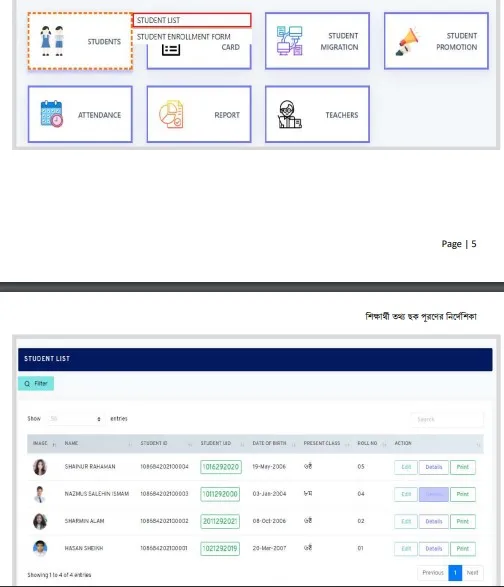
শিক্ষার্থীদের তালিকা থেকে এডীট বাটনে ক্লিক করে শিক্ষার্থী প্রোফাইল তথ্য পরিবর্তন করতে পারবেন। ডিটেইলস বাটনে ক্লিক করে শিক্ষার্থীর বিস্তারিত তথ্য দেখতে পারবেন।
শিক্ষার্থীর তথ্য প্রিন্ট করার জন্য শিক্ষার্থীদের তালিকা থেকে প্রিন্ট বাটনে ক্লিক করুন। সয়ংক্রিয়ভাবে একটি পিডিএফ ফাইল ডাউনলোড হবে, যার মাঝে শিক্ষার্থীর সকল তথ্য থাকবে। ডাউনলোড শেষ হওয়ার পর ফাইলটি প্রিন্ট করুন।
CRVS লগআউট
কোন কারনবসত বিদ্যুৎ চলে গেলে অথবা কম্পিউটার বন্ধ হয়ে গেলে, পুনরায় ইউজার ও পাসওয়ার্ড দিয়ে সফটওয়্যার এ লগইন করুন এবং পূর্ববর্তী বিদ্যমান পেইজ থেকে ডেটা এন্ট্রি করা শুরু করুন।
ডেটা এন্ট্রি শেষ হলে লগআউট করে সফটওয়্যার থেকে বের হবেন। পুনরায় ডেটা এন্ট্রি করার জন্য সফটওয়্যার এ লগইন করে নিন।
লগআউট করার জন্য উপরের ডানপাশের কর্নার এ লগআউট বাটনে ক্লিক করুন।
যোগাযোগ
সফটওয়্যার সংক্রান্ত জটিলতায় পরামর্শের জন্য নিচের প্রদত্ত নাম্বার এ যোগাযোগ করুন।
- ০১৮৮৯৯৬৭৫১৫
- ০১৮৮৯৯৬৭৫২৭
শিক্ষার্থী প্রোফাইল FAQ
Q: পিতার এনআইডি কার্ড নেই। পিতা মৃত সেক্ষেত্র করনীয় কি?
Answer: মায়ের আইডি দিয়ে প্রথম পেইজ পূরন করুন এবং প্রথম পেইজে বাবা মায়ের আইডি আছে এই অপশনে না সিলেক্ট করুন, দ্বিতীয় পেইজে বাবার ফরম ফিলাপ না করে নিচে অভিভাবকের অপশন আছে ওইটা সিলেক্ট করুন। বাকি গুলো আগের নিয়মে হবে।
Q: UID(CRVS), Admin Login কি বন্ধ? Login failed দেখাচ্ছে কেন?
Answer: 532688 এই পাসওয়ার্ড দিয়ে লগইন করেন
Q: ২০২৩ সালে যারা নতুন ভর্তি হইছে, তাদের UID ফরম পূরণে ৩য় পৃষ্ঠায় ৮ম শ্রেণির রেজিষ্ট্রেশন নং ছাড়া save নিচ্ছে না। ওদের কি রেজিষ্ট্রেশন নং বের হয়েছে/করণীয় কী?
Answer: শিক্ষার্থী প্রোফাইল রেজিস্ট্রেশনের ঘরে 000000000000 দিলেই হবে।
শিক্ষার্থী তথ্যছক পিডিএফ / Student Profile Form PDF